Sony Z750i User Guide [sr]
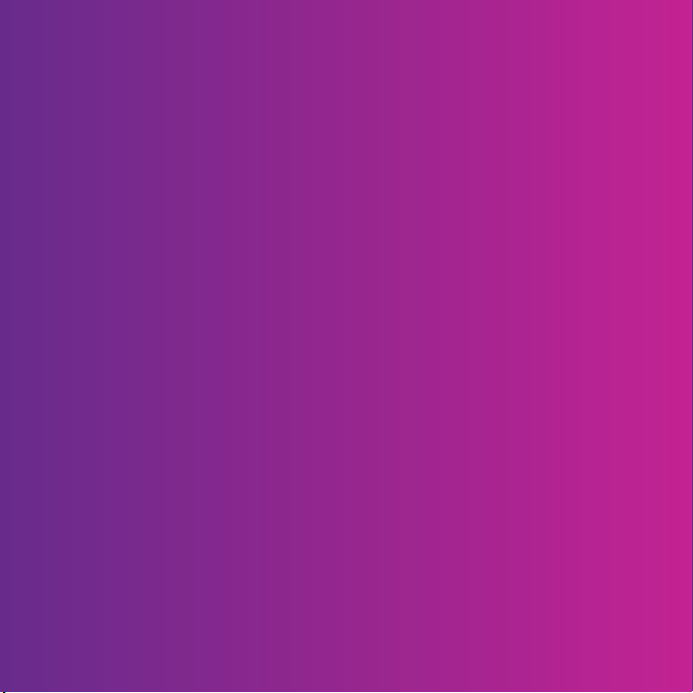
Čestitamo na kupovini telefona Sony Ericsson Z750i.
Zabeležite i podelite kvalitetne trenutke. Za dodatni sadržaj
za telefon posetite www.sonyericsson.com/fun.
Prijavite se odmah da biste dobili komplet alata, besplatnu
memoriju na mreži, posebne ponude, vesti i nagradne igre na
adresi www.sonyericsson.com/myphone.
Podršku za proizvod potražite na
www.sonyericsson.com/support.
This is the Internet version of the User's guide. © Print only for private use.

Dodatne dimenzije-Više za vaš telefon
Bluetooth™ slušalice HBH-PV710
Stilizovano i kompaktno „handsfri“ rešenje
sa izuzetnim performansama.
Bluetooth™ Spikerfon za automobil
HCB-120
„Handsfri“ rešenje sa prikazom broja
pozivaoca na ekranu. Za upotrebu u kolima,
kancelariji ili kod kuće.
Postolje CDS-65
Najbolji pomoćnik za vaš telefon: ukopčajte
USB kabl, punjač i prenosivu „handsfri“
opremu.
Ova dodatna oprema može se kupiti posebno, ali možda nije dostupna na svakom
tržištu. Za pregled celokupne ponude posetite www.sonyericsson.com/accessories.
This is the Internet version of the User's guide. © Print only for private use.
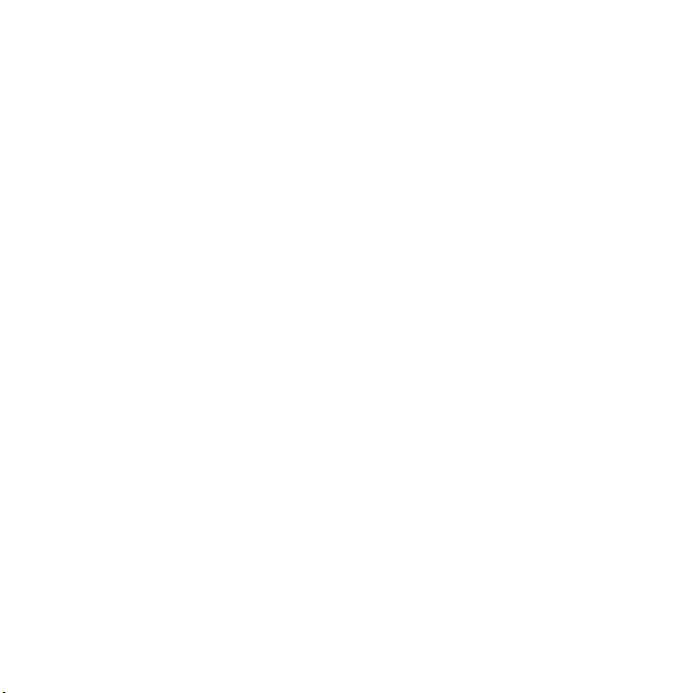
Sadržaj
Priprema za korišćenje
telefona ............................... 6
Sklapanje ........................................ 6
Uključivanje telefona ....................... 7
Pomoć u telefonu .......................... 9
Punjenje baterije ............................. 9
Pregled telefona ........................... 10
Pregled menija ............................. 12
Pomeranje .................................... 14
Datoteke ...................................... 15
Jezik na telefonu .......................... 17
Unošenje teksta ............................ 17
Pozivanje .......................... 18
Upućivanje i primanje poziva ........ 18
Kontakti ......................................... 20
Lista poziva ................................... 24
Brzo biranje ................................... 25
Govorna pošta .............................. 25
Upravljanje glasom ...................... 25
Glasovno biranje ........................... 26
Preusmeravanje poziva ................. 27
Više od jednog poziva ................... 28
Moji brojevi ................................... 29
This is the Internet version of the User's guide. © Print only for private use.
Prihvatanje poziva ........................ 29
Ograničeno biranje ....................... 30
Fiksno biranje .............................. 30
Vreme trajanja i troškovi poziva .... 31
Prikazivanje ili skrivanje
vašeg broja telefona ..................... 31
Otvorite da biste se javili ............... 31
Razmenjivanje poruka ..... 32
Tekstualne poruke ........................ 32
Poruke sa slikama ......................... 33
Opcije za poruke ........................... 35
Standardne poruke ....................... 35
Glasovne poruke ........................... 36
E-pošta ........................................ 36
Moji prijatelji .................................. 38
Informacije o području i o ćeliji ......... 40
Rad sa slikama ................. 40
Kamera i video rekorder .............. 40
Vizir i tasteri za kameru ................ 40
Korišćenje kamere ........................ 40
Ikone i podešavanja kamere ......... 41
Prečice do kamere ........................ 41
Prenos slika .................................. 42
Štampanje sa kamere ................... 42
1Sadržaj
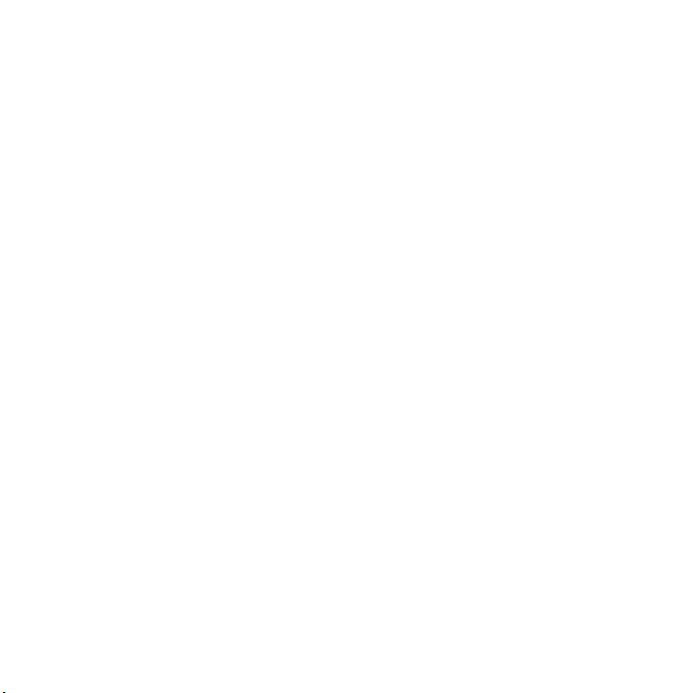
Slike .............................................. 43
PhotoDJ™ i VideoDJ™ ................ 44
Teme ............................................. 44
Razonoda ......................... 45
Stereo prenosiva
„handsfri“ oprema ......................... 45
Muzički i video plejeri .................... 45
Prenošenje muzike sa računara ....... 47
TrackID™ ...................................... 48
Radio ........................................... 48
PlayNow™ .................................... 49
Zvukovi zvona i melodije ............... 50
MusicDJ™ .................................... 50
Audio rekorder .............................. 51
Igre ................................................ 51
Aplikacije ....................................... 51
Povezivanje ....................... 53
Podešavanja ................................ 53
Ime telefona .................................. 53
Korišćenje Interneta ...................... 53
RSS datoteka ................................ 55
Bluetooth™ bežična tehnologija ..... 55
Korišćenje USB kabla ................... 57
Usklađivanje ................................ 59
Usluga ažuriranja ......................... 61
Dodatne funkcije .............. 62
Usluge lociranja ............................ 62
Alarmi ............................................ 64
Kalendar ........................................ 65
Zadaci ........................................... 66
Beleške ......................................... 67
Sat za odmeravanje vremena,
štoperica i kalkulator ..................... 67
Memorija kodova .......................... 68
Profili ............................................. 69
Vreme i datum .............................. 69
Zaključavanja ................................ 70
Rešavanje problema ........ 71
Najčešća pitanja ........................... 71
Poruke o greškama ....................... 73
Važne informacije ............ 74
Smernice za bezbednu
i efikasnu upotrebu ....................... 76
Ugovor o licenciranju
sa krajnjim korisnikom .................. 81
Ograničena garancija .................... 81
FCC Statement ............................. 84
Declaration of Conformity
for Z750i ........................................ 84
Indeks ............................... 85
2 Sadržaj
This is the Internet version of the User's guide. © Print only for private use.
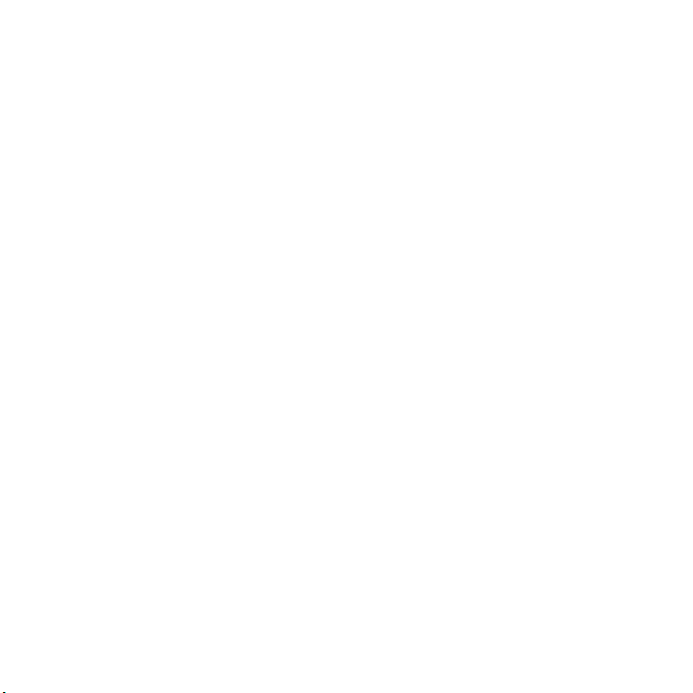
Sony Ericsson Z750i
UMTS/HSDPA 850/1900/2100
GSM 850/900/1800/1900
Ovo uputstvo za upotrebu izdaje kompanija
Sony Ericsson Mobile Communications AB ili
njena lokalna podružnica, bez bilo kakve garancije.
Poboljšanja i izmene priručnika usled potrebe da
se isprave štamparske greške i netačnosti trenutnih
informacija ili usled usavršavanja programa
i/ili opreme dozvoljene su samo kompaniji
Sony Ericsson Mobile Communications AB, u bilo
koje vreme i bez prethodne najave. Te promene će,
međutim, biti unete u nova izdanja ovog priručnika.
Sva prava zadržana.
©Sony Ericsson Mobile Communications AB, 2007
Izdanje broj: 1201-8032.2
Važne napomene:
Neke od usluga koje navodimo u ovom priručniku
nisu podržane na svim mrežama. Ovo se odnosi
i na međunarodni GSM broj za pomoć u hitnim
slučajevima 112.
Ako niste sigurni da li neku konkretnu uslugu možete
da koristite ili ne, obratite se operateru mreže ili
kompaniji koja vam pruža mrežne usluge (dobavljaču
usluge).
Pre upotrebe mobilnog telefona pažljivo
pročitajte poglavlja Smernice za bezbednu
i efikasnu upotrebu i Ograničena garancija.
Vaš telefon poseduje mogućnost preuzimanja,
čuvanja i prosleđivanja dodatnog sadržaja, na
primer, zvukova zvona. Upotreba takvog sadržaja
može biti ograničena ili zabranjena po osnovu prava
trećih strana, što uključuje, ali što nije i ograničeno
samo na ograničenja koja proizilaze iz važećih
zakona o autorskim pravima. Vi, a ne Sony Ericsson
ste u potpunosti odgovorni za dodatne sadržaje koje
preuzimate ili prosleđujete preko svog mobilnog
telefona. Pre korišćenja bilo kog dodatnog sadržaja
proverite da li je način na koji nameravate da ga
upotrebite zabranjen licencom ili na bilo koji drugi
način. Sony Ericsson ne pruža garancije za tačnost,
integritet i kvalitet bilo kog dodatnog sadržaja, kao
ni za sadržaje trećih strana. Sony Ericsson ni u kom
slučaju i ni na koji način neće snositi odgovornost za
upotrebu dodatnih sadržaja i drugih sadržaja treće
strane na način koji nije dozvoljen.
Bluetooth je zaštitni znak ili registrovani zaštitni znak
Bluetooth SIG Inc. i svaka upotreba takvog znaka
od strane kompanije Sony Ericsson je licencirana.
Logotip u obliku klikera, BestPic, PlayNow, MusicDJ,
PhotoDJ, TrackID i VideoDJ™ jesu zaštitni znaci ili
registrovani zaštitni znaci kompanije Sony Ericsson
Mobile Communications AB.
Sony je zaštitni znak kompanije Sony Corporation.
Memory Stick Micro, M2, Memory Stick logo i
Sony su zaštitni znaci ili registrovani zaštitni znaci
kompanije Sony Corporation.
Ericsson je zaštitni znak ili registrovani zaštitni znak
kompanije Telefonaktiebolaget LM Ericsson.
Adobe Photoshop Album Starter Edition je zaštitni
znak ili registrovani zaštitni znak kompanije Adobe
Systems Incorporated.
This is the Internet version of the User's guide. © Print only for private use.
3
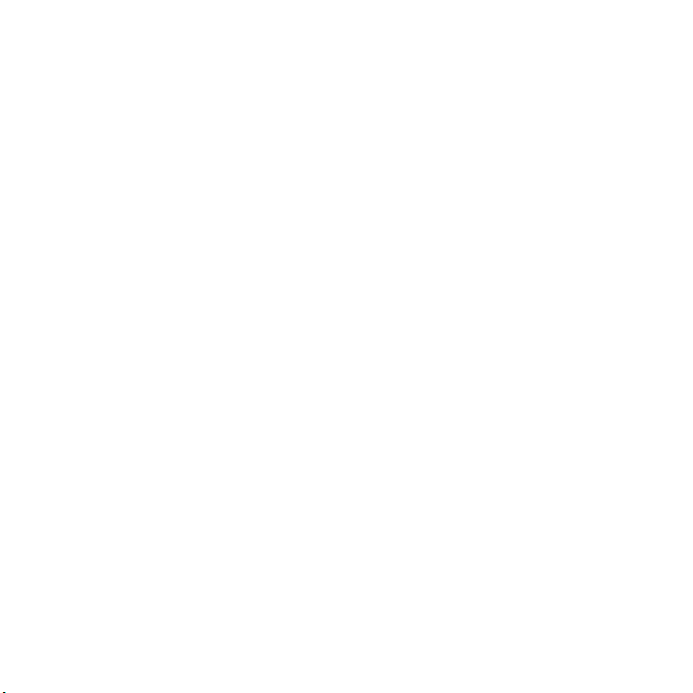
ActiveSync, Microsoft, Windows, PowerPoint,
Outlook i Vista su zaštitni znaci ili registrovani
zaštitni znaci korporacije Microsoft u SAD-u i
u drugim državama.
Google i Google Maps su zaštitni znaci kompanije
Google Inc.
T9™ Text Input je zaštitni znak ili registrovani
zaštitni znak kompanije Tegic Communications.
T9™ Text Input je zaštićen patentima jednog ili
više navedenih u produžetku: Patent u SAD br.
5,818,437, 5,953,541, 5,187,480, 5,945,928 i
6,011,554; pat. u Kanadi br. 1,331,057, pat. u
Velikoj Britaniji br. 2238414B; standardni pat.
u Hong Kongu br. HK0940329; pat. u Republici
Singapur br. 51383; pat. u Evropi br. 0 842
463(96927260.8) DE/DK, FI, FR, IT, NL, PT, ES, SE,
GB; a dodatni patenti su u pripremi širom sveta.
Java i svi zaštitni znaci i logotipi za koje se koristi
Java zaštitni su znaci ili registrovani zaštitni znaci
kompanije Sun Microsystems, Inc. u SAD-u i drugim
državama.
Licencni ugovor sa krajnjim korisnikom softvera
Sun™ Java™ J2ME™.
Ograničenja: Ovaj Softver je poverljiva, autorskim
i drugim pravima zaštićena informacija kompanije
Sun i pravo na sve njegove kopije zadržavaju
kompanija Sun i/ili izdavači licenci za njegovo
korišćenje. Kupcima se zabranjuju modifikacija,
dekompilacija, rasklapanje, dešifrovanje, izdvajanje
ili bilo koji drugi vid obrnutog inženjeringa ovog
Softvera. Zabranjeni su iznajmljivanje i davanje
Softvera u celosti ili njegovih delova drugim licima,
kao i izdavanje pod-licenci za njegovo korišćenje.
Izvozni propisi: Ovaj softver, uključujući i tehničke
podatke, podleže zakonima SAD-a o kontroli izvoza,
uključujući i U.S. Export Administration Act i
odgovarajuće prateće propise, a može da podleže
i propisima kojim se regulišu izvoz i uvoz i u drugim
državama. Kupac pristaje na obavezu da se strogo
pridržava svih ovih propisa i prihvata da je za izvoz,
reeksport ili uvoz ovog Softvera dužan da pribavi
odgovarajuću licencu. Ovaj Softver ne sme da
se preuzima ili na bilo koji drugi način izvozi ili
reeksportuje (i) na Kubu, u Irak, Iran, Severnu Koreju,
Libiju, Sudan, Siriju (ova lista podleže povremenim
izmenama) ili građanima tih država ili osobama koje
su u njima nastanjene ili u bilo koju drugu državu u
koju SAD zabranjuje izvoz roba; ili (ii) bilo kome sa
liste američkog Ministarstva za finansije na kojoj su
navedene Specially Designated Nations (posebno
imenovane nacije) ili ko je uključen u Table of Denial
Orders (Tabelu zabrana) američkog Ministarstva za
trgovinu.
Ograničena prava: Korišćenje, umnožavanje ili
otkrivanje informacija od strane vlade SAD-a podleže
odgovarajućim primenljivim ograniče njima navedenim
u pravima u Technical Data and Computer Software
Clauses (Klauzulama o tehničkim podacima
i računarskom softveru) u DFARS 252.227-7013(c)
(1) (ii) i FAR 52.227-19(c) (2).
Moguće je da su i nazivi ostalih proizvoda i
kompanija spomenutih u ovom priručniku zaštitni
znaci odgovarajućih sopstvenika.
Sva prava koja ovde nisu izričito navedena
zadržana su.
Sve ilustracije služe u svrhu ilustracije i
ne moraju tačno da opisuju pravi telefon.
4
This is the Internet version of the User's guide. © Print only for private use.
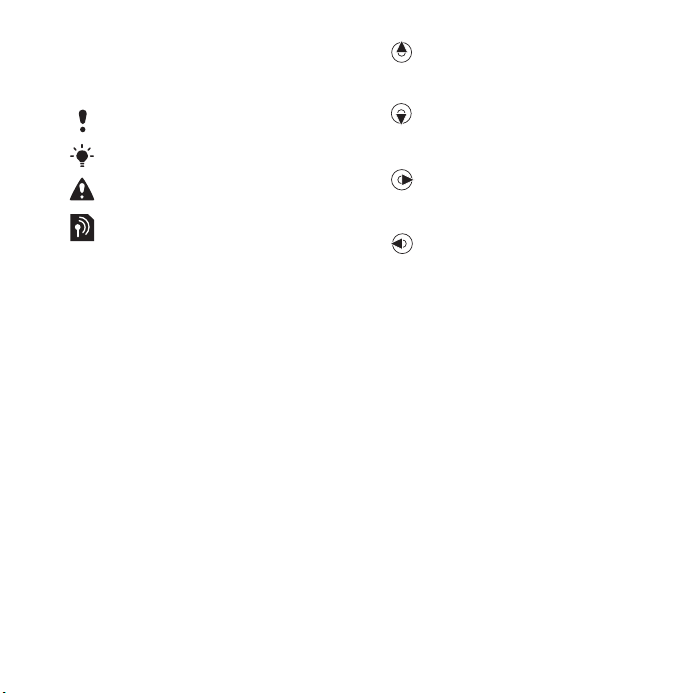
Simboli u uputstvima
Sledeći simboli se pojavljuju
u uputstvu za upotrebu.
Napomena
Savet
Upozorenje
Usluga ili funkcija zavisi od
mreže ili pretplatničkog naloga.
Za opširnije informacije možete
da se obratite operateru mreže
> Koristite taster za pomeranje
ili biranje da biste listali i birali
opcije. Pogledajte Pomeranje
na strani 14.
Predstavlja kretanje nagore
pomoću središnjeg tastera za
pomeranje.
Predstavlja kretanje nadole
pomoću središnjeg tastera za
pomeranje.
Predstavlja kretanje udesno
pomoću središnjeg tastera za
pomeranje.
Predstavlja kretanje ulevo
pomoću središnjeg tastera za
pomeranje.
This is the Internet version of the User's guide. © Print only for private use.
5
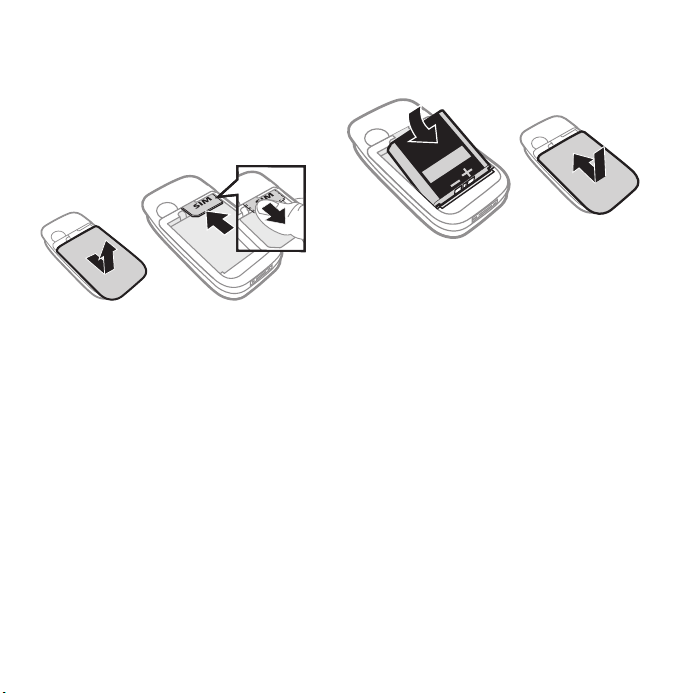
Priprema za korišćenje telefona
Sklapanje
Pre početka korišćenja telefona morate
da umetnete SIM karticu i bateriju.
Za umetanje SIM kartice u telefon.
1 Skinite poklopac sa baterije.
2 Uvucite SIM karticu u ležište tako da
joj kontakti zlatne boje budu okrenuti
nadole.
6 Priprema za korišćenje telefona
This is the Internet version of the User's guide. © Print only for private use.
Za umetanje baterije u telefon.
1 Stavite bateriju u telefon tako da
joj etiketa bude okrenuta nagore,
a konektore okrenite jedan prema
drugome.
2 Zatvorite i uvucite poklopac za bateriju
na mesto.

Uključivanje telefona
Za uključivanje telefona
1 Pritisnite i zadržite .
2 Izaberite režim:
• Normalni rež. – puna
funkcionalnost.
• Režim let. avionom – ograničena
funkcionalnost.
3 Ako telefon to zatraži, unesite PIN kôd
SIM kartice i izaberite OK.
4 Izaberite jezik koji želite da podesite.
5 Izaberite Nastav. > Da za korišćenje
čarobnjaka za podešavanje dok se
podešavanja preuzimaju.
Ako želite da ispravite grešku kada
unosite PIN, pritisnite .
SIM kartica
SIM kartica (Subscriber Identity
Module – modul pretplatničkog
identiteta), koju dobijate od mobilnog
operatera, sadrži informacije o vašoj
pretplati. Uvek isključujte telefon
i iskopčavajte punjač pre umetanja
i vađenja SIM kartice.
Možete da sačuvate kontakte na SIM
kartici pre nego što je uklonite iz telefona.
Pogledajte Za kopiranje imena i brojeva
na SIM karticu na strani 22.
This is the Internet version of the User's guide. © Print only for private use.
7Priprema za korišćenje telefona
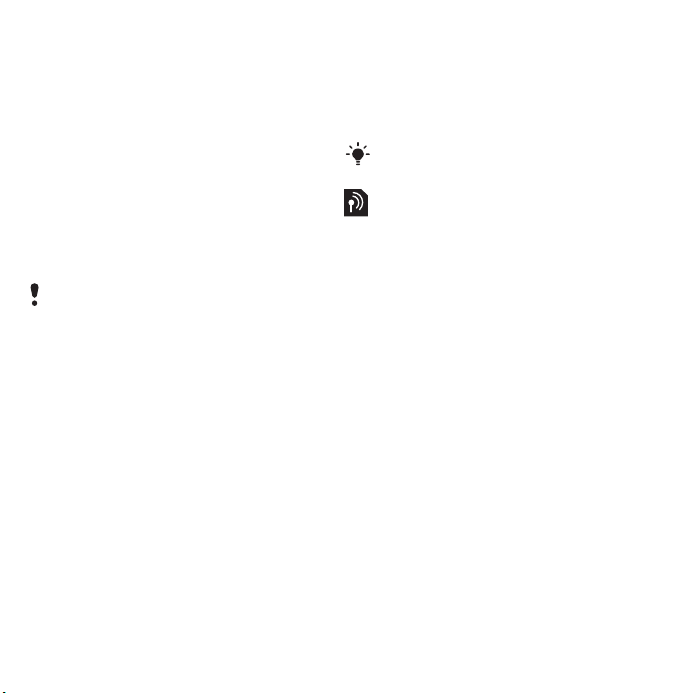
PIN
Možda će vam biti potreban
PIN (Personal Identification Number –
lični identifikacioni broj) za aktiviranje
usluga na telefonu. PIN dobijate od
mobilmog operatera. Svaka cifra
PIN-a se prikazuje kao *, osim ako
ne počinje sa ciframa brojeva telefona
službi za pomoć u hitnim slučajevima,
na primer 112 ili 911. Broj telefona
službe za pomoć u hitnim slučajevima
možete da pogledate i birate bez
unosa PIN-a.
Ako pogrešan PIN unesete tri puta
zaredom, SIM kartica se blokira. Pogledajte
Zaključavanje SIM kartice
na strani 70.
Režim letenja avionom
Kada je uključen Rež. let. avio., mrežni
i radio primopredajnici se isključuju da
bi se sprečilo ometanje osetljive
opreme.
Možete da koristitie Bluetooth™ funkciju
u režimu letenja avionom.
Početni ekran
Početni ekran se pojavljuje kada
uključite telefon. Pogledajte
slika na strani
43.
Korišćenje
Stanje pripravnosti
Kada uključite telefon i unesete PIN,
pojavljuje se ime operatera mreže. Ovaj
pregled se zove stanje pripravnosti.
8 Priprema za korišćenje telefona
This is the Internet version of the User's guide. © Print only for private use.
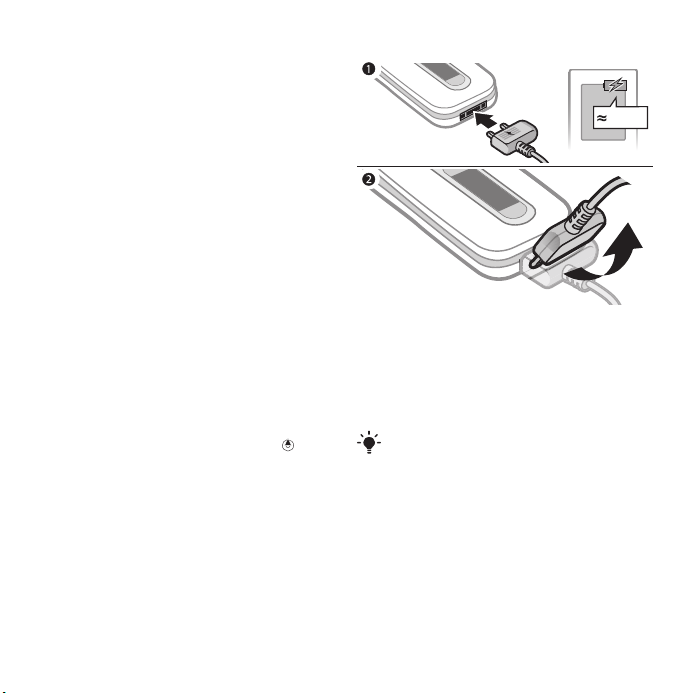
Pomoć u telefonu
Pomoć i informacije su dostupne
u telefonu. Pogledajte Pomeranje
na strani 14.
Za korišćenje čarobnjaka za
podešavanje
1 U stanju pripravnosti izaberite Meni
> Podešavanje > naslov Opšte
> Čarobnjak za podeš.
2 Izaberite opciju.
Za pregled informacija o funkcijama
• Listajte do funkcije i izaberite Info.,
ako postoji. U nekim slučajevima Info.
se pojavljuje ispod Opcije.
Za pregled demonstracije funkcija
telefona
• U stanju pripravnosti izaberite Meni
> Razonoda > Demo vodič.
Za pregled informacija o statusu
• U stanju pripravnosti pritisnite .
Punjenje baterije
Baterija telefona je delimično
napunjena kada je kupite.
Za punjenje baterije
2,5 h
1 Utaknite punjač u telefon. Potrebno
je oko 2,5 sata da se baterija potpuno
napuni. Pritisnite neki taster da biste
videli ekran.
2 Iskopčajte punjač tako što ćete ga
nakriviti nagore.
Telefon možete da koristite dok se puni.
Bateriju možete da punite kad god želite
i to duže ili kraće od 2,5 sata. Punjenje
možete da prekinete bez oštećenja
baterije.
This is the Internet version of the User's guide. © Print only for private use.
9Priprema za korišćenje telefona
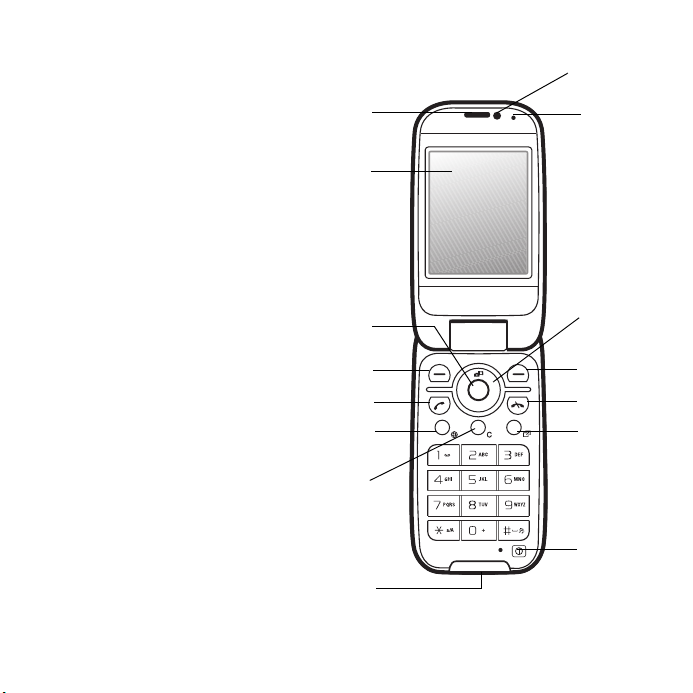
Pregled telefona
1 Slušalica
2 Ekran
3 Središnji taster za
pomeranje
4 Taster za biranje
5 Zeleni taster
6 Taster za kameru
7 Taster C (Clear – izbrisati)
8 Konektor za punjač,
„handsfri“ i USB kabl
9 Taster za uključivanje/
isključivanje
10 Taster za meni aktivnosti
11 Crveni taster
12 Taster za biranje
13 Taster za pomeranje
14 Senzor za svetlo
15 Kamera za video pozive
15
1
2
3
4
5
6
7
8
14
13
12
11
10
9
10 Priprema za korišćenje telefona
This is the Internet version of the User's guide. © Print only for private use.

16 Taster za reprodukciju/
zaustavljanje
17 Jačina zvuka, tasteri za digitalni
zum
18 Slot za memorijsku karticu
16
17
18
This is the Internet version of the User's guide. © Print only for private use.
11Priprema za korišćenje telefona
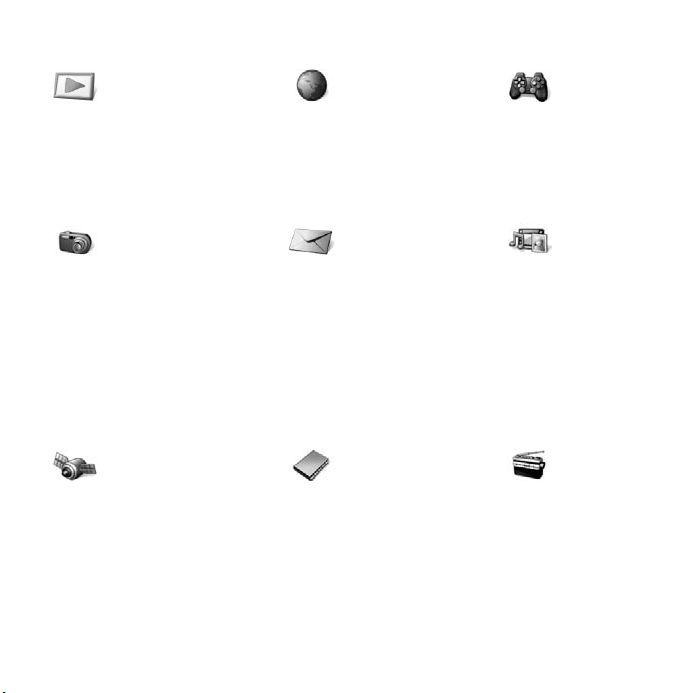
Pregled menija
PlayNow™* Internet* Razonoda
Kamera Razmenjivanje por. Mediji
Sastaviti novu
Primljena pošta
Email
RSS datoteke
U pripremi
Za slanje
Poslate poruke
Sačuvane poruke
Moji prijatelji*
Pozvati gov. poštu
Standardne por.
Rad sa porukama
Podešavanje
Usluge lociranja Kontakti
Google Maps
Moje omiljene
lokac.
Informacije o
statusu
Evidencija
Podešavanja
Ja
Novi kontakt
Igre
TrackID™
VideoDJ™
PhotoDJ™
MusicDJ™
Daljinsko upravljanje
Snimiti zvuk
Demo vodič
Radio
12 Priprema za korišćenje telefona
This is the Internet version of the User's guide. © Print only for private use.
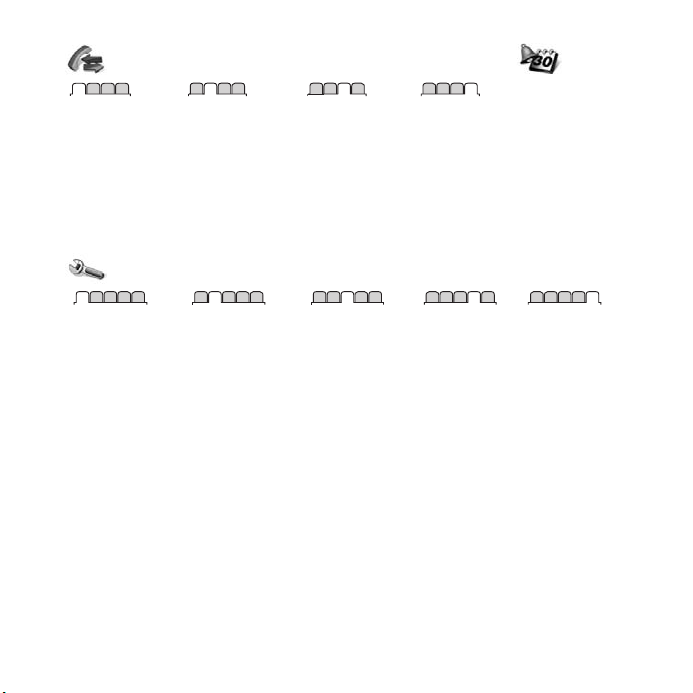
Pozivi** Organizator
Datoteke
Svi Na koje je odgovor. Birani Propušteni
Alarmi
Aplikacije
Video poziv
Kalendar
Zadaci
Beleške
Usklađivanje
Odmer. vremena
Štoperica
Kalkulator
Memorija kodova
Podešavanje**
**
Opšte
Profili
Vreme i datum
Jezik
Usluga ažuriranja
Upravljanje glasom
Novi događaji
Prečice
Režim let. avionom
Obezbeđenje
Čarobnjak za
podeš.
Status telefona
Opšti reset
* Neki od menija zavise od operatera, mreže i pretplatničkog naloga.
** Možete da koristite taster za pomeranje za pregled naslova u podmenijima. Za dodatne informacije
pogledajte Pomeranje na strani 14.
Zvuci i signali
Jačina zvona
Zvuk zvona
Režim Nečujno
Postep. pojač.
zvona
Vibriranje
Signal za poruku
Zvuk tastera
Displej
Pozadina
Teme
Početni ekran
Screen saver
Veličina časovnika
Stepen
osvetljenosti
Pozivi
Brzo biranje
„Pametna“
pretraga
Preusmer.
poziva
Rukovanje
pozivima
Vreme i cena*
Pokaz./sakriti
moj br.
Handsfree
Otvorite za
odgovor
Veze*
Bluetooth
USB
Ime telefona
Deljenje mreže
Usklađivanje
Upravljanje uređajem
Mreže za mobilne
PodešavanjeInterneta
Podešav. strimovanja
Pribor
This is the Internet version of the User's guide. © Print only for private use.
13Priprema za korišćenje telefona
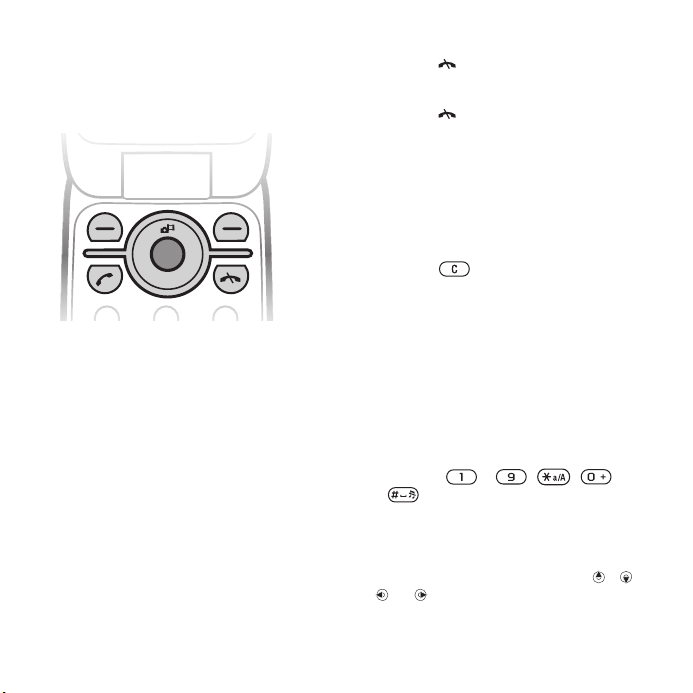
Pomeranje
Glavni meniji su prikazani kao ikone.
Neki podmeniji imaju naslove.
Za kretanje kroz menije telefona
1 U stanju pripravnosti izaberite Meni.
2 Koristite taster za pomeranje za
kretanje kroz menije.
Za listanje naslova
• Listajte do naslova pritiskom na taster
za pomeranje ulevo ili udesno.
Za izbor radnji na ekranu
• Izaberite radnju prikazanu na dnu
ekrana pritiskom na levi ili desni
taster za biranje ili središnji taster
za pomeranje.
Za pregled opcija za stavku
• Izaberite Opcije za, na primer,
uređivanje.
14 Priprema za korišćenje telefona
This is the Internet version of the User's guide. © Print only for private use.
Za vraćanje u stanje pripravnosti
• Pritisnite .
Za prekid funkcije
• Pritisnite .
Za kretanje kroz meni
1 U stanju pripravnosti izaberite Mediji.
2 Koristite taster za pomeranje za kretanje
nagore, nadole, ulevo i udesno kroz
menije.
Za brisanje stavki
• Pritisnite za brisanje stavki, kao
što su: brojevi, slova, slike i zvuci.
Prečice
Možete da koristite prečice sa
tastature da biste direktno pristupili
nekom meniju. Obeležavanje menija
brojevima počinje od gornje leve ikone
vodoravno i dalje jedan red za drugim.
Za direktni pristup glavnom meniju
• U stanju pripravnosti izaberite Meni
i pritisnite – , ,
ili .
Za korišćenje prečica koje se
primenjuju pritiskanjem tastera
za pomeranje
• U stanju pripravnosti pritisnite , ,
ili da biste direktno pristupili
nekoj funkciji.
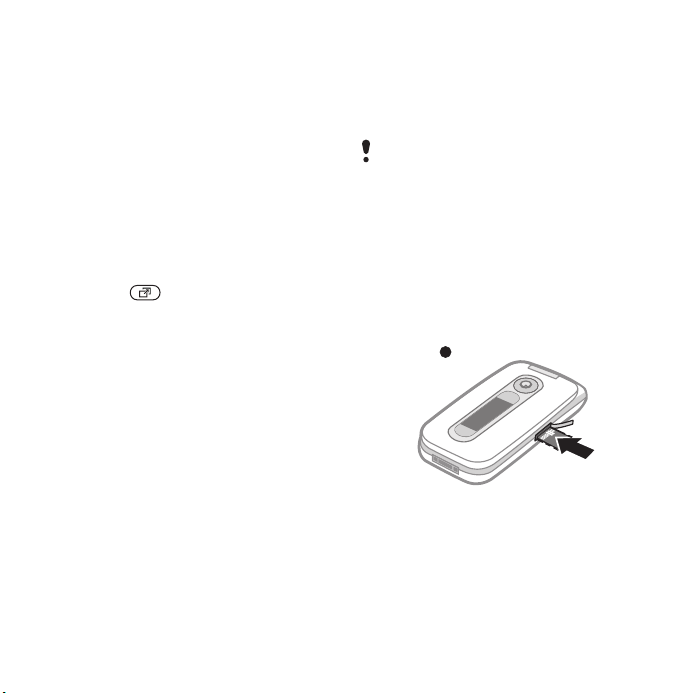
Za menjanje prečica koje se primenjuju
1
pritiskanjem tastera za pomeranje
1 U stanju pripravnosti izaberite Meni
> Podešavanje > naslov Opšte
> Prečice.
2 Listajte do neke opcije i izaberite
Izmeniti.
3 Listajte do neke opcije menija
iizaberite Prečica.
Meni aktivnosti
Meni aktivnosti vam omogućava
brz pristup određenim funkcijama.
Za otvaranje menija aktivnosti
• Pritisnite .
Naslovi menija aktivnosti
• Novi događaji – propušteni pozivi
inove poruke.
• Aktivne apl. – aplikacije koje rade
upozadini.
•Moje prečice – dodajte svoje
omiljene funkcije da biste im brzo
pristupili.
• Internet – brz pristup Internetu.
Datoteke
Možete da koristite meni Datoteke
za upravljanje datotekama sačuvanim
u memoriji telefona ili na memorijskoj
.
kartici
Možda ćete morati da kupite memorijsku
karticu odvojeno.
Memorijska kartica
Telefon podržava memorijsku karticu
Memory Stick Micro™ (M2™) koja
dodaje više memorijskog prostora
telefonu. Može se takođe koristiti sa
drugim kompatibilnim uređajima kao
prenosiva memorijska kartica.
Za umetanje memorijske kartice
• Otvorite poklopac baterije i umetnite
memorijsku karticu tako da kontakti
zlatne boje budu okrenuti nagore.
This is the Internet version of the User's guide. © Print only for private use.
15Priprema za korišćenje telefona
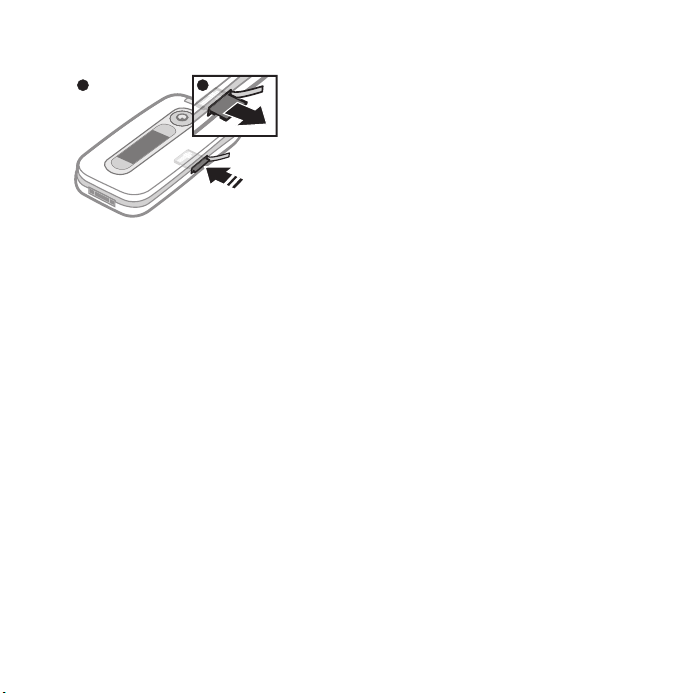
Za uklanjanje memorijske kartice
2
3
• Otvorite poklopac i pritisnite ivicu
memorijske kartice da biste je
oslobodili i uklonili.
Za pregled opcija memorijske kartice
1 U stanju pripravnosti izaberite Meni
> Organizator > Datoteke > naslov Na
mem. kartici.
2 Izaberite Opcije.
Upravljanje datotekama
Možete premeštati datoteke sa
telefona na računar ili memorijsku
karticu ili obrnuto. Datoteke se prvo
smeštaju na memorijsku karticu, a
zatim u memoriju telefona. Nepoznate
datoteke se čuvaju u fascikli Drugo.
Možete da otvorite potfascikle u koje
ćete premeštati ili kopirati datoteke.
Istovremeno možete da izaberete više
od jedne ili sve datoteke u fasickli za
sve fascikle osim za Igre i Aplikacije.
Ako je memorija puna, izbrišite neki
sadržaj da biste oslobodili prostor.
Naslovi u meniju Datoteke
Meni Datoteke je podeljen na
tri naslova i postoje ikone koje
ukazuju gde su datoteke sačuvane.
•Sve datoteke – sav sadržaj
u memoriji telefona i na
memorijskoj kartici
• Na mem. kartici – sav
sadržaj na memorijskoj kartici
•U telefonu – sav sadržaj u memoriji
telefona
Za pregled informacija o datotekama
1 U stanju pripravnosti izaberite Meni
> Organizator > Datoteke.
2 Pronađite datoteku i izaberite Opcije
> Informacije.
Za premeštanje datoteke u meni
Datoteke
1 U stanju pripravnosti izaberite Meni
> Organizator > Datoteke.
2 Pronađite datoteku i izaberite Opcije
> Rad sa datot. > Premestiti.
3
Izaberite opciju.
16 Priprema za korišćenje telefona
This is the Internet version of the User's guide. © Print only for private use.
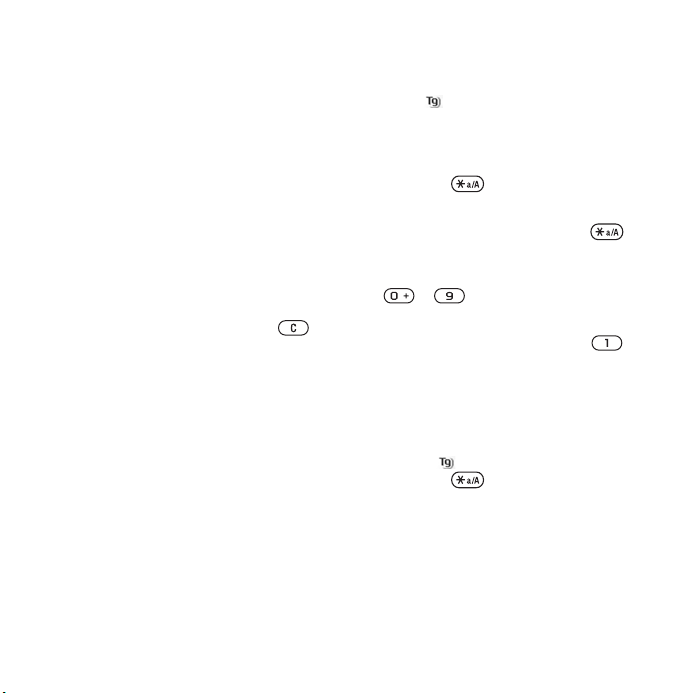
Za izbor više od jedne datoteke
u fascikli
1 U stanju pripravnosti izaberite Meni
> Organizator > Datoteke.
2 Listajte do neke fascikle i izaberite
Otvoriti.
3 Izaberite Opcije > Obeležiti
> Obeležiti više.
4 Za svaku datoteku koju želite
da obeležite listajte do datoteke
iizaberite Obeležiti.
Za brisanje datoteke u meniju
Datoteke
1 U stanju pripravnosti izaberite
Meni > Organizator > Datoteke.
2 Pronađite datoteku i pritisnite .
Jezik na telefonu
Možete da izaberete jezik koji ćete
koristiti na telefonu.
Za menjanje jezika na telefonu
1 U stanju pripravnosti izaberite Meni
> Podešavanje > naslov Opšte
> Jezik > Jezik telefona.
2 Izaberite opciju.
Unošenje teksta
Možete da koristite metod unošenja
teksta Multitap ili metod T9™ Text
Input za unos teksta. Metod T9
Text Input koristi ugrađeni rečnik.
Za promenu metoda unošenja teksta
• Kada unosite tekst, pritisnite
i zadržite .
Za uključivanje velikih ili malih slova
• Kada unosite tekst, pritisnite .
Za unos brojeva
• Kada unosite tekst, pritiskajte i držite
– .
Za unos tačaka i zareza
• Kada unosite tekst, pritisnite .
Za unošenje teksta metodom T9™
Text Input
1 U stanju pripravnosti izaberite, na
primer Meni > Razmenjivanje por.
> Sastaviti novu > Tekst. poruka.
2 Ako se ne prikazuje, pritisnite
i zadržite da biste uključili
T9 Text Input.
This is the Internet version of the User's guide. © Print only for private use.
17Priprema za korišćenje telefona
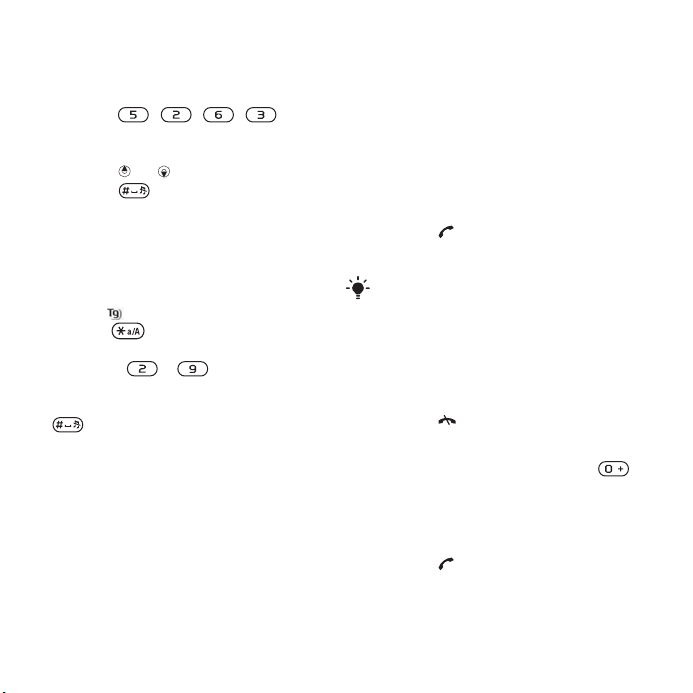
3 Pritisnite svaki taster samo jednom,
čak i kada slovo koje želite da unesete
nije prvo slovo na tom tasteru. Ako, na
primer, želite da upišete reč „Jane“,
pritisnite , , , .
Napišite celu reč pre nego što
pogledate predloge.
4 Koristite ili za pregled predloga.
5 Pritisnite da prihvatite predlog.
Za unos teksta korišćenjem metoda
multitap
1 U stanju pripravnosti izaberite, na
primer Meni > Razmenjivanje por.
> Sastaviti novu > Tekst. poruka.
2 Ako se prikazuje, pritisnite i
zadržite da biste prešli na metod
unošenja teksta multitap.
3 Pritiskajte – sve dok se ne
pojavi željeno slovo.
4 Kada reč bude napisana, pritisnite
da biste dodali razmak.
Za dodavanje reči u ugrađeni rečnik
1 Kada unosite tekst metodom T9™ Text
Input, izaberite Opcije > Napisati reč.
2 Napišite reč metodom za unošenje
teksta multitap i izaberite Umetnuti.
Pozivanje
Upućivanje i primanje poziva
Morate da uključite telefon i da budete
u dometu mreže.
Za pozivanje
1 U stanju pripravnosti unesite telefonski
broj (sa pozivnim brojem za zemlju
i grad gde je to potrebno).
2 Pritisnite .
Pogledajte Video poziv na strani 20.
Možete da pozivate brojeve sa lista
kontakata i poziva. Pogledajte Kontakti
na strani 20 i Lista poziva na strani 24.
Brojeve možete da pozivate i služeći se
glasom. Pogledajte Upravljanje glasom
na strani 25.
Za prekid poziva
• Pritisnite .
Za međunarodne pozive
1 U stanju pripravnosti pritiskajte
dok se ne pojavi znak „+“.
2 Unesite pozivni broj za zemlju i pozivni
broj grada (bez početne nule) i broj
telefona.
3 Pritisnite
.
18 Pozivanje
This is the Internet version of the User's guide. © Print only for private use.
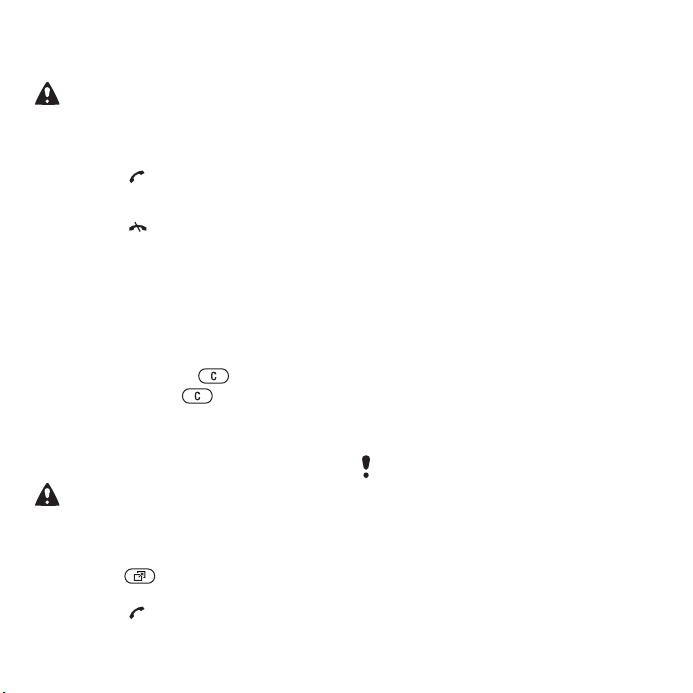
Za ponavljanje biranja broja
• Kada se pojavi Ponavljati? izaberite Da.
Dok čekate, ne držite telefon na uvu.
Kada se poziv spoji, iz telefona se čuje
glasan signal.
Za odgovaranje na poziv
• Pritisnite .
Za odbijanje poziva
• Pritisnite .
Za menjanje jačine zvuka u slušalici u
toku poziva
• Pritisnite taster za jačinu zvuka nagore
ili nadole.
Za isključivanje mikrofona u toku
poziva
1 Pritisnite i zadržite .
2 Pritisnite i držite za ponovno
uključivanje.
Za uključivanje zvučnika u toku poziva
• Izaberite Zv. uklj.
Kada koristite zvučnik, ne držite telefon
na uvu. Tako možete da oštetite sluh.
Za pregled propuštenih poziva
u stanju pripravnosti
• Pitisnite i listajte do naslova Novi
događaji i izaberite broj.
• Pritisnite za otvaranje liste poziva.
Mreže
Telefon se automatski prebacuje sa
GSM mreže na 3G (UMTS) mrežu u
zavisnosti od raspoloživosti mreže. Neki
mobilni operateri vam omogućavaju da
ručno promenite mreže.
Za ručnu promenu mreža
1 U stanju pripravnosti izaberite Meni
> Podešavanje > naslov Veze > Mreže
za mobilne > Mreže GSM/3G.
2 Izaberite opciju.
Pozivi za traženje pomoći u hitnim
slučajevima
Ovaj telefon podržava međunarodne
brojeve službi za pomoć u hitnim
slučajevima, na primer 112 i 911. Ove
brojeve normalno možete da pozivate
za traženje pomoći u hitnim slučajevima
u bilo kojoj zemlji, bez obzira na to da li
u telefonu imate SIM karticu ili ne, ako
ste u dometu 3G (UMTS) ili GSM mreže.
Moguće je da se u nekim zemljama
koriste i neki drugi brojevi službi za
pomoć u hitnim slučajevima. Zato je
moguće da vam je operater na SIM
karticu uneo i dodatne brojeve službi
za pomoć u hitnim slučajevima koji
se koriste u vašoj zemlji.
This is the Internet version of the User's guide. © Print only for private use.
19Pozivanje
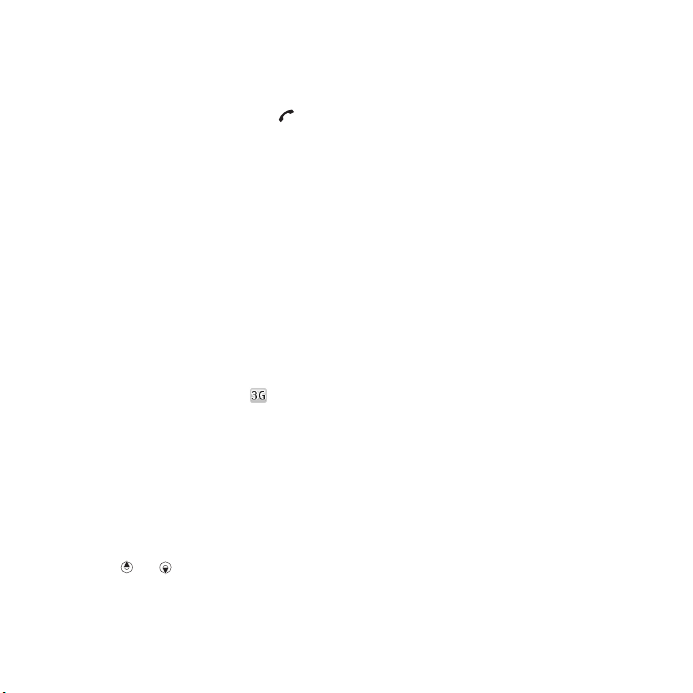
Za pozivanje službi za pomoć
u hitnim slučajevima
• U stanju pripravnosti unesite 112
(međunarodni broj službi za pomoć
u hitnim slučajevima) i pritisnite .
Za proveravanje lokalnih brojeva
službi za pomoć u hitnim slučajevima
1 U stanju pripravnosti izaberite Meni
> Kontakti.
2 Listajte do Novi kontakt i izaberite
Opcije > Posebni brojevi > Brojevi
SOS službi.
Video poziv
Možete videti osobu na ekranu tokom
poziva. Obe strane moraju da imaju
pretplatu koja podržava 3G (UMTS)
uslugu i morate biti u dometu 3G
(UMTS) mreže. 3G (UMTS) mreža
je dostupna kada se pojavi .
Za upućivanje video poziva
1 U stanju pripravnosti unesite broj
telefona (sa pozivnim brojem za zemlju
i grad gde je to potrebno).
2 Izaberite Opcije > Uputiti video poz.
Za korišćenje zuma u toku odlaznog
video poziva
• Pritisnite ili .
Za pregled opcija video poziva
• U toku poziva izaberite Opcije.
Kontakti
Možete da sačuvate imena, brojeve
telefona i lične podatke u Kontakti.
Informacije se mogu sačuvati u
memoriji telefona ili na SIM kartici.
Standardno podešen kontakt
Možete da izaberete koje kontakt
informacije želite da se standardno
prikazuju na telefonu. Ako su Kontakti
u tel. standardno podešeni, vaši
kontakti prikazuju sve informacije
sačuvane u Kontakti. Ako izaberete da
Kont. na SIM kart. budu standardno
podešavanje, informacije o kontaktima
prikazuju imena i brojeve sačuvane na
SIM kartici.
Za biranje standardnih kontakata
1 U stanju pripravnosti izaberite Meni
> Kontakti.
2 Listajte do Novi kontakt i izaberite
Opcije > Napredno
> Norm.podeš.kontakti.
3 Izaberite opciju.
Kontakti u telefonu
Kontakti u telefonu sadrže imena,
brojeve telefona i lične podatke.
Oni se čuvaju u memoriji telefona.
20 Pozivanje
This is the Internet version of the User's guide. © Print only for private use.
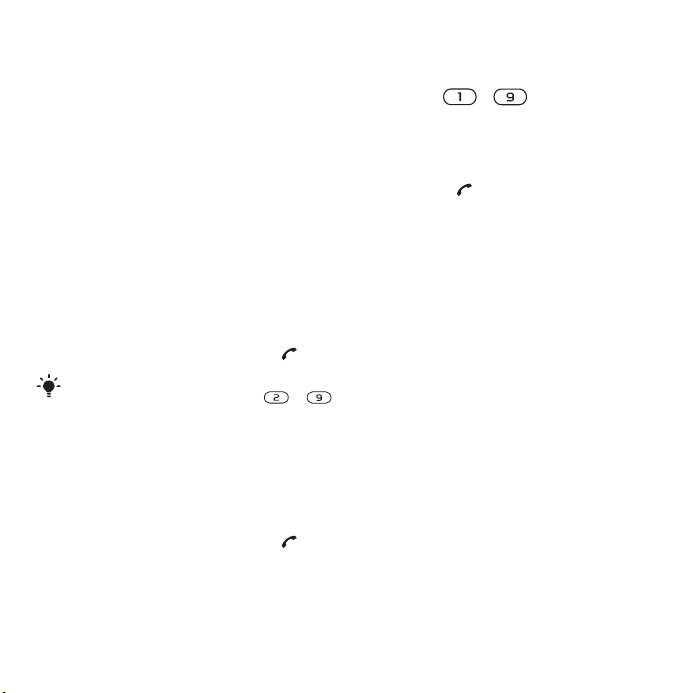
Za unošenje novih kontakata u telefon
1 U stanju pripravnosti izaberite Meni
> Kontakti.
2 Listajte do Novi kontakt i izaberite
Dodati.
3 Unesite ime i izaberite OK.
4 Unesite broj i izaberite OK.
5 Izaberite opciju broja.
6 Listajte naslove i izaberite polja
u koja ćete uneti informacije.
7 Izaberite Sačuvaj.
Pozivanje kontakata
Za pozivanje kontakta iz telefona
1 U stanju pripravnosti izaberite Meni
> Kontakti.
2 Listajte do kontakta i pritisnite .
Da odete direktno do kontakta, u stanju
pripravnosti pritisnite i zadržite
–
Za pozivanje SIM kontakta
iz kontakata u telefonu
1 U stanju pripravnosti izaberite Meni
> Kontakti.
2 Listajte do Novi kontakt i izaberite
Opcije > Kont. na SIM kart.
3 Listajte do kontakta i pritisnite .
Za pozivanje pomoću „pametne“
pretrage
1 U stanju pripravnosti pritisnite i
zadržite – za unos imena ili
broja telefona kontakta. Svi unosi koji
se podudaraju sa redosledom cifara ili
slova prikazuju se na listi.
2 Listajte do kontakta ili broja telefona
ipritisnite .
Za uključivanje ili isključivanje
„pametne pretrage“
1 U stanju pripravnosti izaberite Meni
> Podešavanje > naslov Pozivi
> „Pametna“ pretraga.
2 Izaberite opciju.
Uređivanje kontakata
Za dodavanje informacija kontaktu
u telefonu
.
1 U stanju pripravnosti izaberite Meni
> Kontakti.
2 Listajte do kontakta i izaberite Opcije
> Izmeniti kontakt.
3 Listajte naslove i izaberite Dodati.
4 Izaberite opciju i stavku koju želite da
dodate.
5 Izaberite Sačuvaj.
This is the Internet version of the User's guide. © Print only for private use.
21Pozivanje
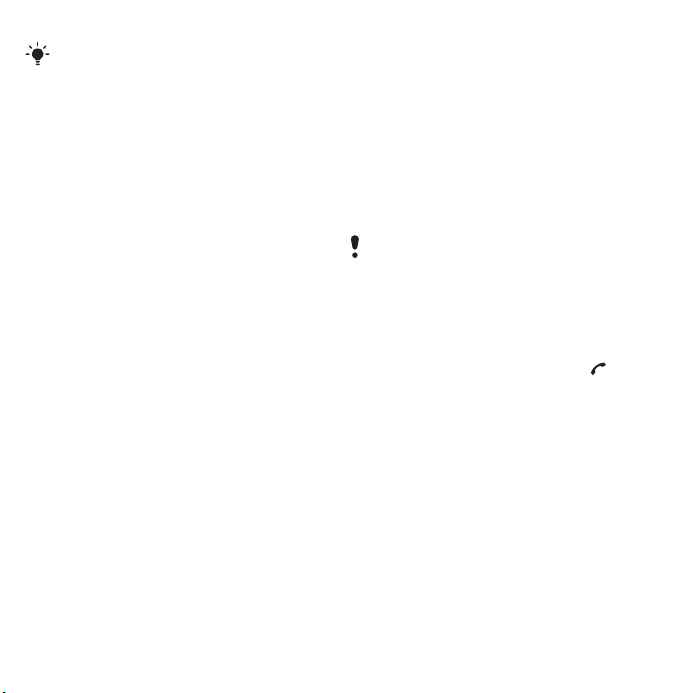
Ako vaš nalog podržava uslugu
identifikacije pozivaoca (Calling Line
Identification – CLI), možete kontaktu
dodati karakteristični zvuk zvona.
Za kopiranje imena i brojeva na SIM
karticu
1 U stanju pripravnosti izaberite Meni
> Kontakti.
2 Listajte do Novi kontakt i izaberite
Opcije > Napredno > Kopirati na SIM.
3 Izaberite opciju.
Za automatsko smeštanje imena
i telefonskih brojeva na SIM karticu
1 U stanju pripravnosti izaberite Meni
> Kontakti.
2 Listajte do Novi kontakt i izaberite
Opcije > Napredno > Autom.
smešt.na SIM.
3 Izaberite opciju.
Za smeštanje kontakata na
memorijsku karticu
1 U stanju pripravnosti izaberite Meni
> Kontakti.
2 Listajte do Novi kontakt i izaberite
Opcije > Napredno > Rez. kopija na
m. kar.
Kontakti na SIM-u
Kontakti na SIM-u sadrže samo imena
i brojeve. Oni se čuvaju na SIM kartici.
Za dodavanje kontakta na SIM karticu
1 U stanju pripravnosti izaberite Meni
> Kontakti.
2 Listajte do Novi kontakt i izaberite
Dodati.
3 Unesite ime i izaberite OK.
4 Unesite broj i izaberite OK.
5 Izaberite opciju sa brojem i dodajte
informacije, ako je moguće.
6 Izaberite Sačuvati.
Kada kopirate sve kontakte sa telefona
na SIM karticu, sve postojeće informacije
na SIM kartici se zamenjuju.
Za pozivanje kontakata sa SIM kartice
1 U stanju pripravnosti izaberite Meni
> Kontakti.
2 Listajte do kontakta i pritisnite .
Za kopiranje imena i brojeva
ukontakte u telefonu
1 U stanju pripravnosti izaberite Meni
> Kontakti.
2 Listajte do Novi kontakt i izaberite
Opcije > Napredno > Kopirati sa SIM
kart.
3 Izaberite opciju.
22 Pozivanje
This is the Internet version of the User's guide. © Print only for private use.
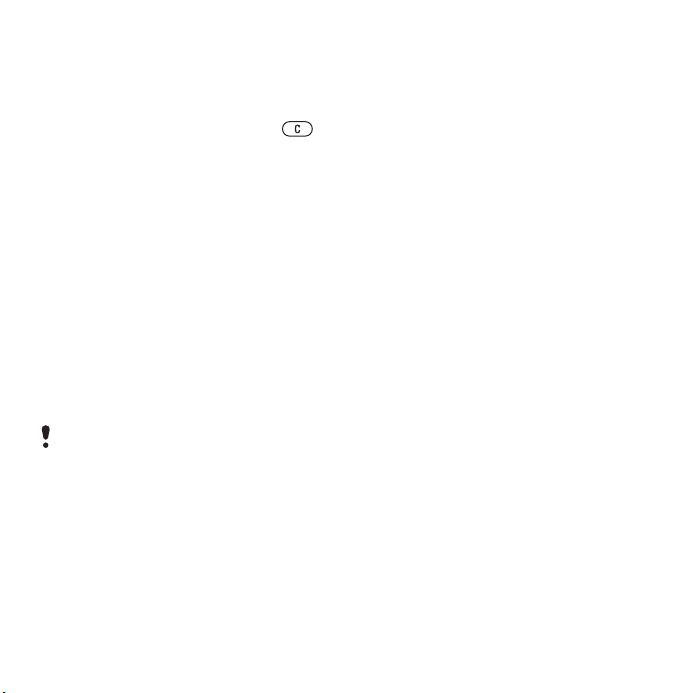
Brisanje kontakata
Za brisanje kontakta
1 U stanju pripravnosti izaberite Meni
> Kontakti.
2 Listajte do kontakta i pritisnite .
Za brisanje svih kontakata iz telefona
1 U stanju pripravnosti izaberite Meni
> Kontakti.
2 Listajte do Novi kontakt i izaberite
Opcije > Napredno > Izbrisati sve
kontakte.
Slanje kontakata
Za slanje kontakta
1 U stanju pripravnosti izaberite Meni
> Kontakti.
2 Listajte do kontakta i izaberite Opcije
> Poslati kontakt.
3 Izaberite metod prenosa.
Proverite da li uređaj na koji prenosite
informacije podržava metod koji birate.
Sortiranje kontakata
Za izbor redosleda sortiranja kontakata
1 U stanju pripravnosti izaberite Meni
> Kontakti.
2 Listajte do Novi kontakt i izaberite
Opcije > Napredno > Način
sortiranja.
3 Izaberite opciju.
Status memorije
Broj kontakata koje možete da
sačuvate u telefonu ili na SIM kartici
zavisi od raspoložive memorije.
Za prikaz statusa memorije
1 U stanju pripravnosti izaberite Meni
> Kontakti.
2 Listajte do Novi kontakt i izaberite
Opcije > Napredno > Status
memorije.
Usklađivanje kontakata
Kontakte možete da uskladite
preko Microsoft Exchange Servera
(Microsoft® Outlook®). Za dodatne
informacije pogledajte Usklađivanje
na strani 59.
O sebi
Možete da unesete informacije o sebi i,
na primer, da pošaljete svoju vizitkartu.
Za unos informacija O sebi
1 U stanju pripravnosti izaberite Meni
> Kontakti.
2 Listajte do Ja i izaberite Otvoriti.
3 Listajte do opcije i uredite informacije.
4 Izaberite Sačuvati.
Za unošenje vizitkarte
1 U stanju pripravnosti izaberite Meni
> Kontakti.
2 Listajte do Ja i izaberite Otvoriti.
This is the Internet version of the User's guide. © Print only for private use.
23Pozivanje
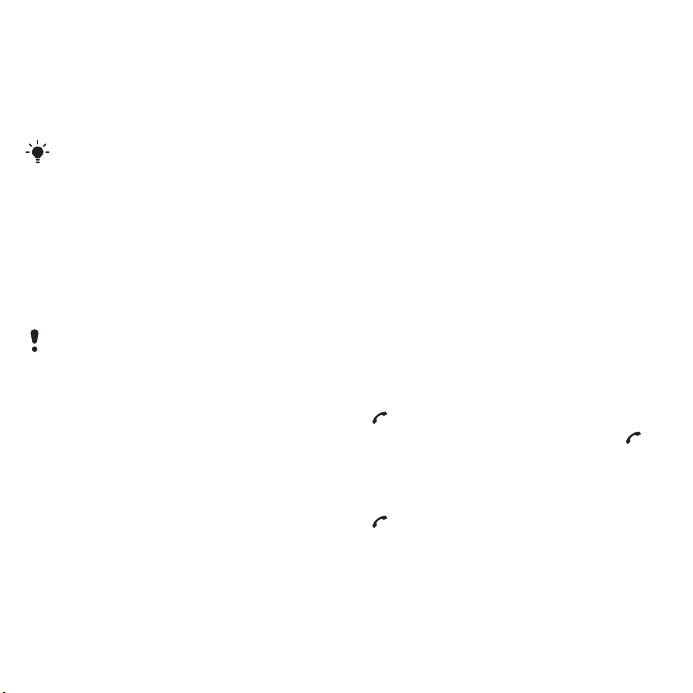
3 Listajte do Moje kontak. info.
iizaberite Dodati > Napraviti novu.
4 Listajte naslove i izaberite polja u koja
ćete uneti informacije.
5 Unesite informacije i izaberite Sačuvati.
Za unos simbola izaberite Opcije
> Dodati simbol > Umetnuti.
Za slanje vizitkarte
1 U stanju pripravnosti izaberite Meni
> Kontakti.
2 Listajte do Ja i izaberite Otvoriti.
3 Listajte do Moje kontak. info.
iizaberite Poslati.
4 Izaberite metod prenosa.
Proverite da li uređaj na koji prenosite
informacije podržava metod koji birate.
Grupe
Možete da napravite grupu brojeva
telefona i e-adresa iz Kontakti u tel.
za slanje poruka na
. Pogledajte
Razmenjivanje poruka na strani 32.
Grupe (sa brojevima telefona) možete
da koristite i kada formirate liste
osoba čije pozive želite da prihvatate.
Pogledajte Prihvatanje poziva na
strani 29.
Za formiranje grupe brojeva i e-adresa
1 U stanju pripravnosti izaberite Meni
> Kontakti.
2 Listajte do Novi kontakt i izaberite
Opcije > Grupe.
3 Listajte do Nova grupa i izaberite
Dodati.
4 Unesite ime grupe i izaberite Nastav.
5 Listajte do Novo i izaberite Dodati.
6 Za svaki broj telefona i e-adresu
kontakta koji želite da obeležite
listajte do njega i izaberite Obeležiti.
7 Izaberite Nastav. > Gotovo.
Lista poziva
Možete da pogledate informacije
o najskorijim pozivima.
Za pozivanje brojeva sa liste poziva
1 U stanju pripravnosti pritisnite
i listajte do naslova.
2 Listajte do imena ili broja i pritisnite .
Za dodavanje broja sa liste poziva
na listu kontakata
1 U stanju pripravnosti pritisnite
i listajte do naslova.
2 Listajte do broja i izaberite Sačuvaj.
3
Izaberite
Novi kontakt
da biste kreirali
novi kontakt ili izabrali postojeći kontakt
kome želite da dodate novi broj.
24 Pozivanje
This is the Internet version of the User's guide. © Print only for private use.
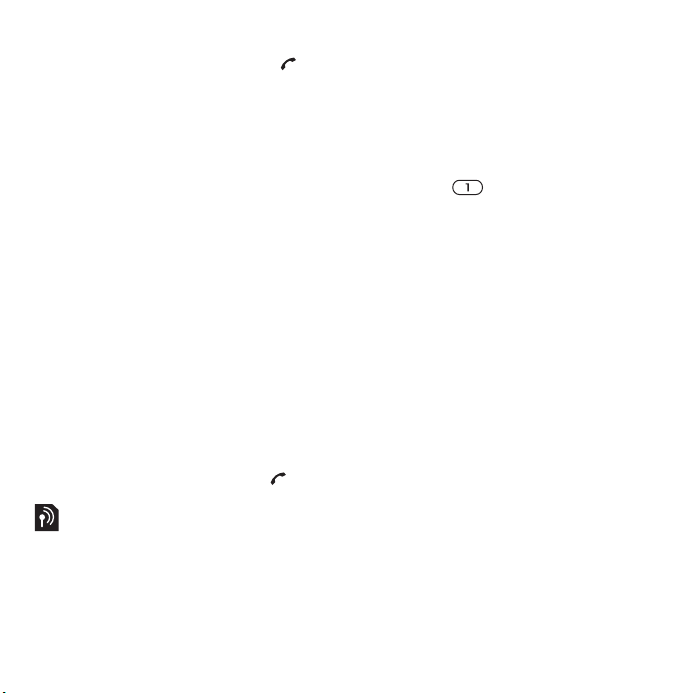
Za brisanje liste poziva
1 U stanju pripravnosti pritisnite .
2 Listajte do naslova Svi i izaberite
Opcije > Izbrisati sve.
Brzo biranje
Brzo biranje vam omogućava da
izaberete devet kontakata koje možete
brzo da pozovete. Kontakti se mogu
sačuvati na pozicijama 1-9.
Za dodavanje kontakata brojevima
za brzo biranje
1 U stanju pripravnosti izaberite Meni
> Kontakti.
2 Listajte do Novi kontakt i izaberite
Opcije > Brzo biranje.
3 Listajte do broja pozicije i izaberite
Dodati.
4 Izaberite kontakt.
Primena funkcije brzog biranja
• U stanju pripravnosti unesite broj
pozicije na kojoj čuvate broj koji
želite da pozovete i pritisnite .
Govorna pošta
Ako ste pretplaćeni na uslugu
automatske sekretarice, kada ne
možete da se javljate na pozive,
osobe koje vas pozivaju mogu
da vam ostavljaju govorne poruke.
Za unos broja govorne pošte
1 U stanju pripravnosti izaberite Meni
> Razmenjivanje por. > Podešavanje
> Broj govorne pošte.
2 Unesite broj i izaberite OK.
Pozivanje usluge govorne pošte
• U stanju pripravnosti pritisnite
izadržite .
Upravljanje glasom
Pravljenjem glasovnih komandi
možete da:
•
koristite glasovno biranje
brojeva – pozivanje nekoga
izgovaranjem njegovog/njenog imena
• aktivirate glasovno biranje
izgovaranjem „čarobne reči“
• odgovarate na pozive ili odbijate
pozive kada koristite „handsfri“
opremu
Za snimanje glasovne komande koja
će se koristiti za glasovno biranje
1 U stanju pripravnosti izaberite Meni
> Podešavanje > naslov Opšte
> Upravljanje glasom > Glasovno
biranje > Aktivirati.
2 Izaberite Da > Nova glasovna kom.
i izaberite kontakt. Ako kontakt sadrži
više od jednog broja, izaberite broj kome
želite da dodate glasovnu komandu.
This is the Internet version of the User's guide. © Print only for private use.
25Pozivanje
